
In diesem Tutorial zeigen wir Ihnen, wie Sie Joomla auf dem Debian 8 Jessie-Server installieren und konfigurieren. Für diejenigen unter Ihnen, die es nicht wussten, Joomla ist ein kostenloser und beliebter Open-Source-Inhalt Management, das PHP und eine Backend-Datenbank wie MySQL verwendet. Es bietet eine Vielzahl von Funktionen, die es sofort einsatzbereit zu einem unglaublich flexiblen Content-Management-System machen. Darüber hinaus gibt es Hunderte von kostenlosen Erweiterungen, die für die Erweiterung geschrieben wurden seine Funktionalität und passen Sie es an Ihre eigenen Ziele an. Ein großer Vorteil der Verwendung eines Content-Management-Systems (CMS) besteht darin, dass es fast keine technischen Fähigkeiten oder Kenntnisse erfordert, um es zu verwalten. Wenn Sie vorhaben, häufig Inhalte auf Ihrer Website zu veröffentlichen, sollten Sie es vielleicht verwenden WordPress wird eine bessere Option für Sie sein.
Dieser Artikel geht davon aus, dass Sie zumindest über Grundkenntnisse in Linux verfügen, wissen, wie man die Shell verwendet, und vor allem, dass Sie Ihre Website auf Ihrem eigenen VPS hosten. Die Installation ist recht einfach und setzt Sie voraus im Root-Konto ausgeführt werden, wenn nicht, müssen Sie möglicherweise 'sudo hinzufügen ‘ zu den Befehlen, um Root-Rechte zu erhalten. Ich zeige Ihnen Schritt für Schritt die Installation von Joomla auf einem Debian 8 (Jessie).
Installieren Sie Joomla auf Debian 8 Jessie
Schritt 1. Bevor wir Software installieren, ist es wichtig sicherzustellen, dass Ihr System auf dem neuesten Stand ist, indem Sie den folgenden apt-get ausführen Befehle im Terminal:
apt-get update apt-get upgrade
Schritt 2. Installieren Sie den LAMP-Server (Linux, Apache, MariaDB, PHP).
Ein Debian 8 LAMP-Server ist erforderlich. Wenn Sie LAMP nicht installiert haben, können Sie unserer Anleitung hier folgen.
Schritt 3. Joomla installieren.
Das erste, was Sie tun müssen, ist, auf die Download-Seite von Joomla zu gehen und die neueste stabile Version von Joomla herunterzuladen. Zum Zeitpunkt des Schreibens dieses Artikels ist es Version 3.7.0 :
wget https://github.com/joomla/joomla-cms/releases/download/3.7.0/Joomla_3.7.0-Stable-Full_Package.zip mkdir /var/www/html/joomla unzip Joomla_3.7.0-Stable-Full_Package.zip -d /var/www/html/
Wir müssen einige Ordnerberechtigungen ändern:
chown -R www-data.www-data /var/www/html chmod -R 755 /var/www/html
Standardmäßig installierte Apache2 eine Test-HTML-Seite in /var/www/html Verzeichnis namens index.html. Entfernen Sie diese Seite, wenn Sie möchten. Jetzt können wir den Apache-Webserver neu starten, damit die Änderungen wirksam werden:
systemctl restart apache2.service
Schritt 4. MariaDB für Joomla konfigurieren.
Standardmäßig ist MariaDB nicht gehärtet. Sie können MariaDB mit mysql_secure_installation sichern Skript. Sie sollten jeden Schritt sorgfältig lesen und befolgen, der ein Root-Passwort festlegt, anonyme Benutzer entfernt, eine Remote-Root-Anmeldung verhindert und die Testdatenbank und den Zugriff auf die sichere MariaDB entfernt.
mysql_secure_installation
Konfiguriere es so:
- Set root password? [Y/n] y - Remove anonymous users? [Y/n] y - Disallow root login remotely? [Y/n] y - Remove test database and access to it? [Y/n] y - Reload privilege tables now? [Y/n] y
Als nächstes müssen wir uns bei der MariaDB-Konsole anmelden und eine Datenbank für Joomla erstellen. Führen Sie den folgenden Befehl aus:
mysql -u root -p
Dadurch werden Sie zur Eingabe eines Passworts aufgefordert, geben Sie also Ihr MariaDB-Root-Passwort ein und drücken Sie die Eingabetaste. Sobald Sie sich bei Ihrem Datenbankserver angemeldet haben, müssen Sie eine Datenbank für erstellen Joomla-Installation:
CREATE DATABASE joomladb;
CREATE USER joomlauser@localhost;
SET PASSWORD FOR 'joomlauser'@'localhost' = PASSWORD("your-password");
GRANT ALL PRIVILEGES ON joomladb.* TO 'joomlauser'@'localhost' IDENTIFIED BY 'your-password' WITH GRANT OPTION;
FLUSH PRIVILEGES;
quit Schritt 5. Konfigurieren des Apache-Webservers für Joomla.
Erstellen Sie eine neue Anweisung für virtuelle Hosts in Apache. Erstellen Sie beispielsweise eine neue Apache-Konfigurationsdatei mit dem Namen „joomla.conf ’ auf Ihrem virtuellen Server:
sudo a2enmod rewrite touch /etc/apache2/sites-available/joomla.conf ln -s /etc/apache2/sites-available/joomla.conf /etc/apache2/sites-enabled/joomla.conf nano /etc/apache2/sites-available/joomla.conf
Fügen Sie die folgenden Zeilen hinzu:
<VirtualHost *:80> ServerAdmin [email protected] DocumentRoot /var/www/html/ ServerName your-domain.com ServerAlias www.your-domain.com <Directory /var/www/html/> Options FollowSymLinks AllowOverride All Order allow,deny allow from all </Directory> ErrorLog /var/log/apache2/your-domain.com-error_log CustomLog /var/log/apache2/your-domain.com-access_log common </VirtualHost>
Jetzt können wir den Apache-Webserver neu starten, damit die Änderungen wirksam werden:
systemctl restart apache2.service
Schritt 6. Zugriff auf Joomla.
Joomla ist standardmäßig auf HTTP-Port 80 verfügbar. Öffnen Sie Ihren bevorzugten Browser und navigieren Sie zu http://yourdomain.com/ oder http://server-ip-address und führen Sie die erforderlichen Schritte aus, um die Installation abzuschließen. Wenn Sie eine Firewall verwenden, öffnen Sie bitte Port 80, um den Zugriff auf das Control Panel zu ermöglichen.
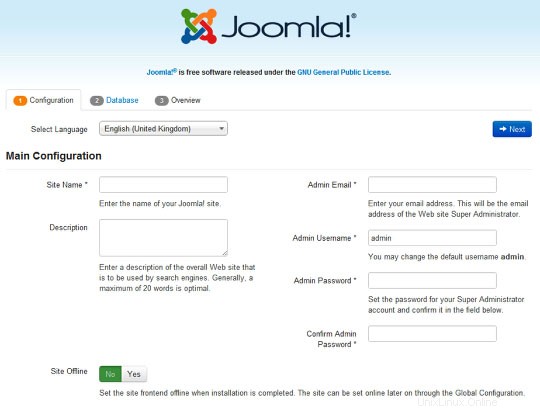
Herzlichen Glückwunsch! Sie haben Joomla erfolgreich installiert. Vielen Dank, dass Sie dieses Tutorial zur Installation des Joomla-Content-Management-Systems (CMS) Debian 8 Jessie-Server verwendet haben. Für zusätzliche Hilfe oder nützliche Informationen empfehlen wir Ihnen, dies zu überprüfen die offizielle Joomla-Website.